教程介绍
杀毒防护是Windows10系统自带的安全防护措施,能够保护我们的系统不受侵害。但是它有时候也会阻碍我们下载或者安装一些需要的软件或者文件,这时候就需要将它暂时关闭,下面就来看看关闭的方法。
关闭方法
1、首先我们点击左下角开始图标,进入“设置”。
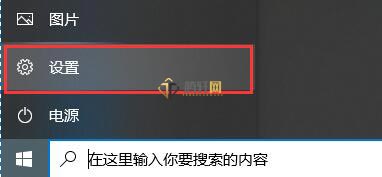
2、来到设置界面,我们选择“更新和安全”选项。
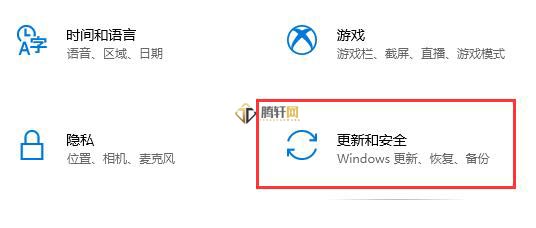
3、然后我们在左边栏找到“windows安全中心”,然后选择“打开windows安全中心”。
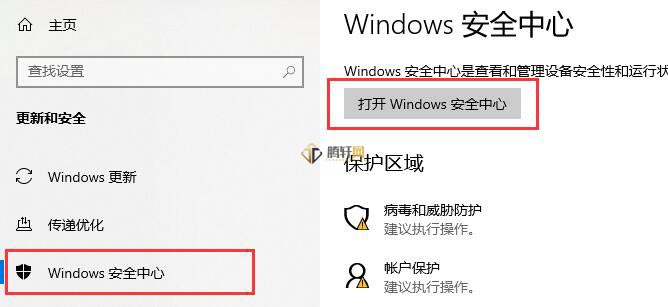
4、在安全中心,我们点击左边的“病毒和威胁保护”。
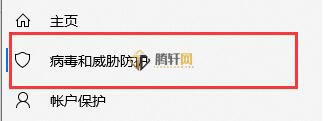
5、然后往下划,找到“病毒和威胁防护设置”点击下方的“管理设置”。
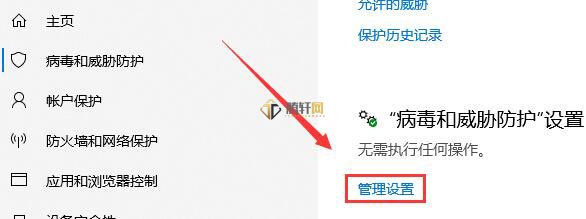
6、将这些保护选项,全部关闭即可。
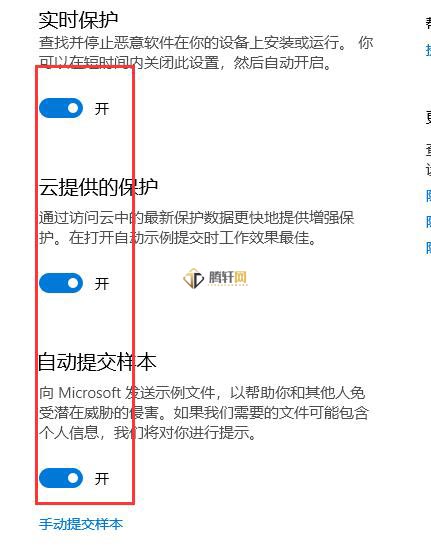
7、然后在切换到“防火墙和网络保护”中,
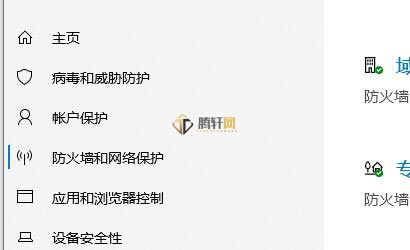
8、这三个都是可以点进去的,我们点进去。
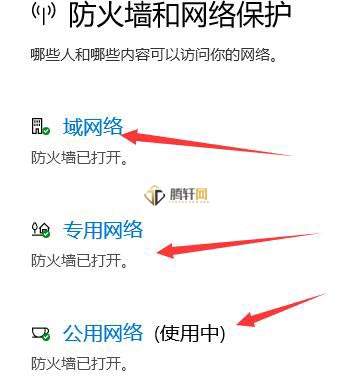
9、进入以后,把防火墙关闭。
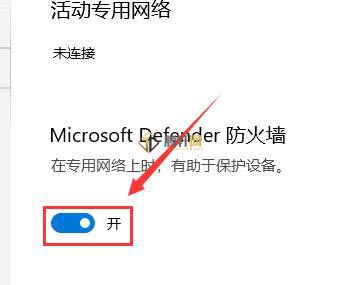
三个都需要关闭哦,这些设置都关闭好了以后,再把安全杀毒软件卸载或者退出,你电脑的防护就全没了哦,请谨慎操作。
以上本篇文章的全部内容了,感兴趣的小伙伴可以看看,更多精彩内容关注腾轩网www.tengxuanw.com







